ps如何抠出透明婚纱?
时间:2024-10-21 02:22:02 来源:互联网 阅读:
我们拍婚的纱照,很多时候都需要更换背景,那透明的婚纱用ps软件怎么抠选出来呢?下面我来教你!

1、 首先打开Photoshop软件,打开图片,按ctrl+j键复制图层,用快速选择工具把人物框选出来,鼠标右键点击存储选区。

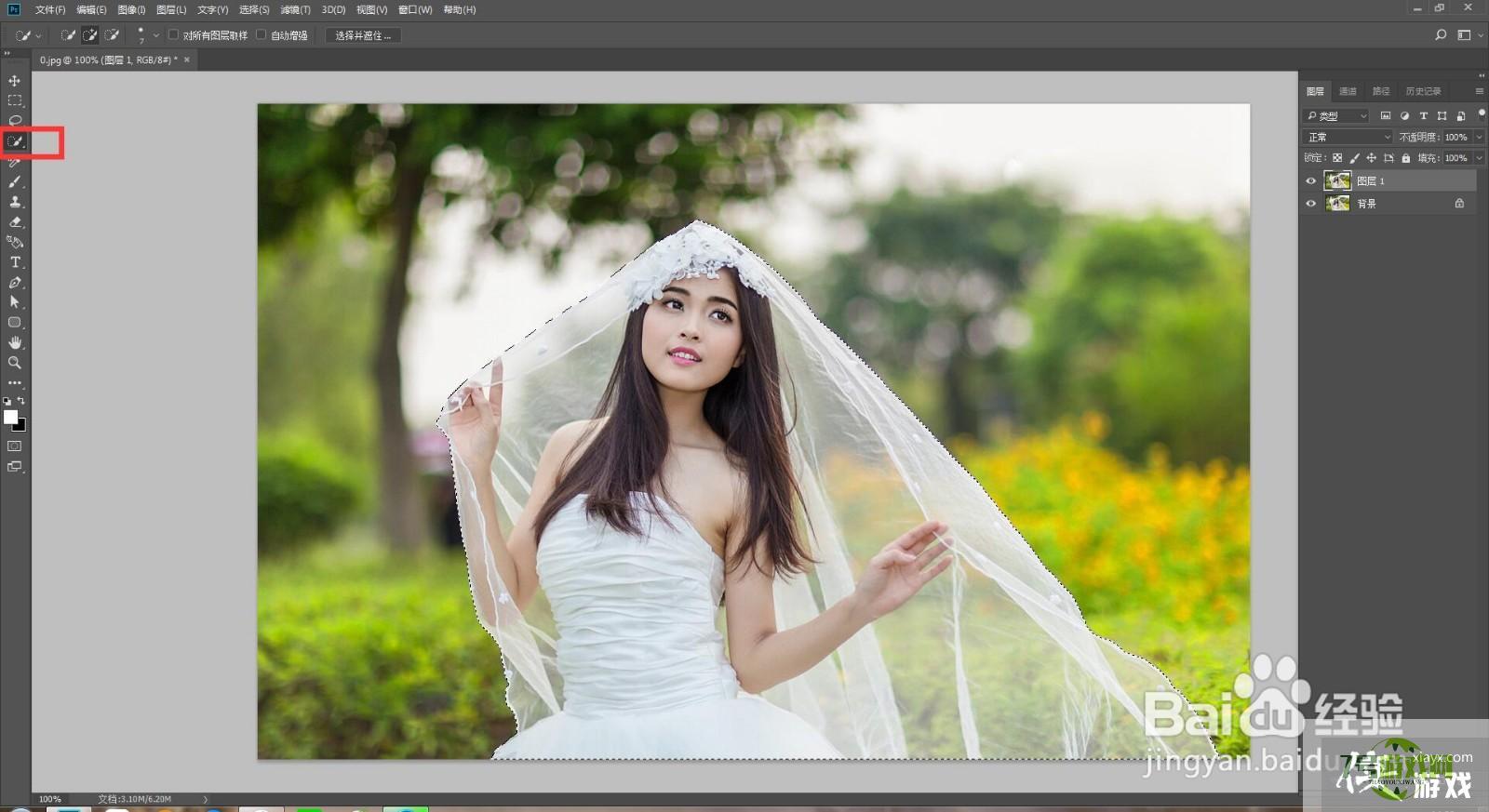
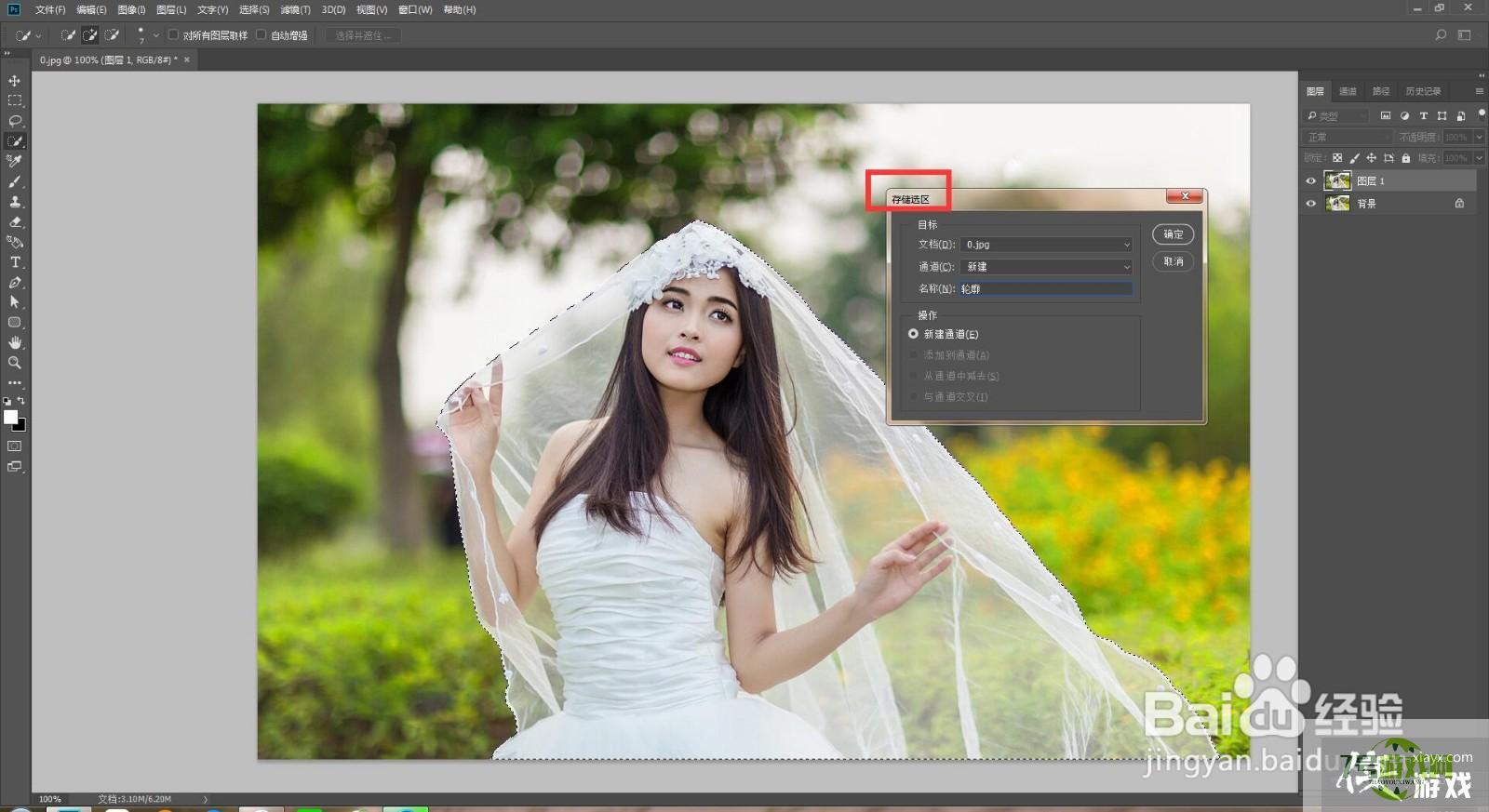
2、 按ctrl+D键取消选区,点击通道选择对比最强烈的通道复制一层,按ctrl+l调出色阶,加大明暗对比。
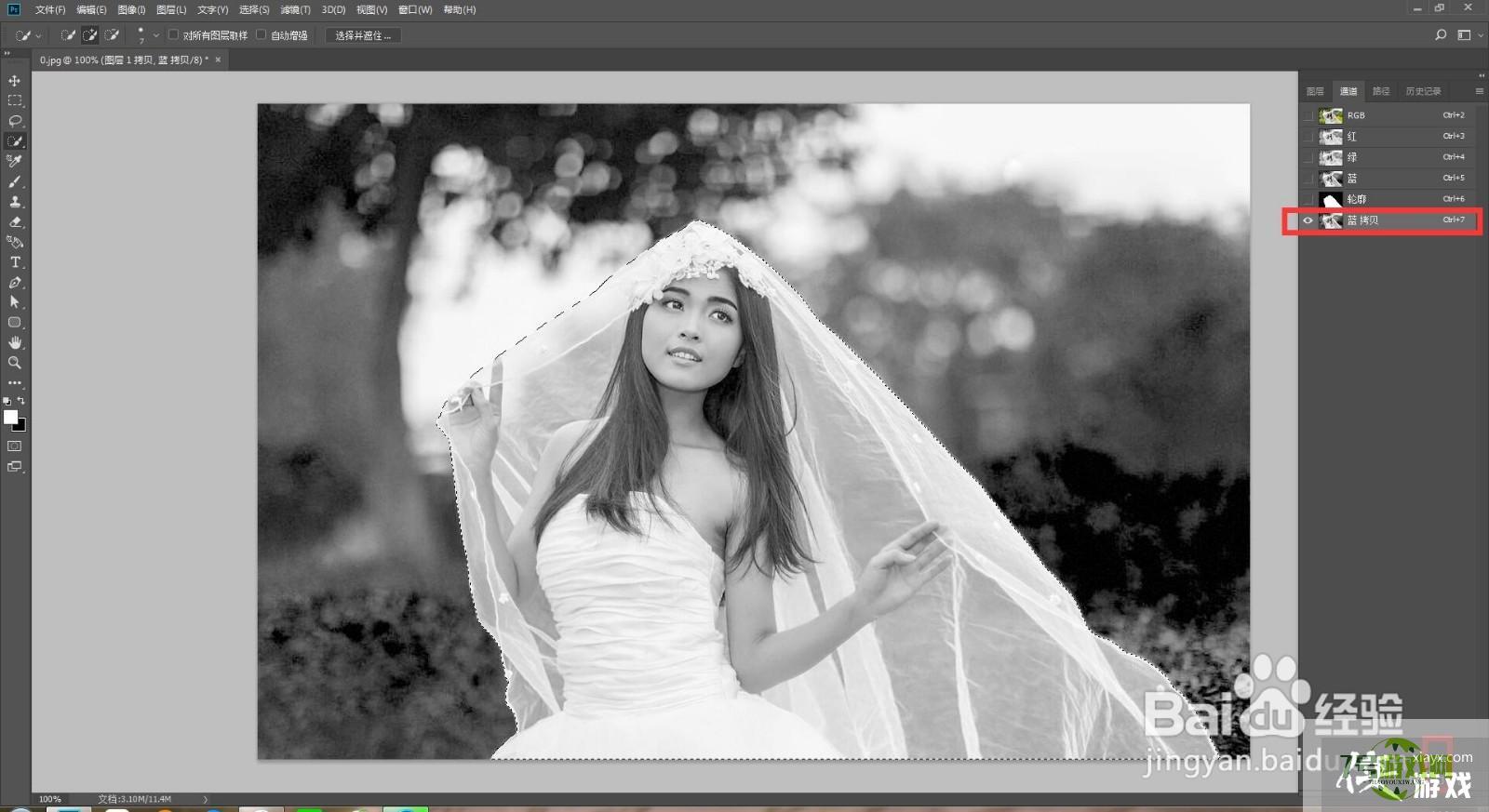
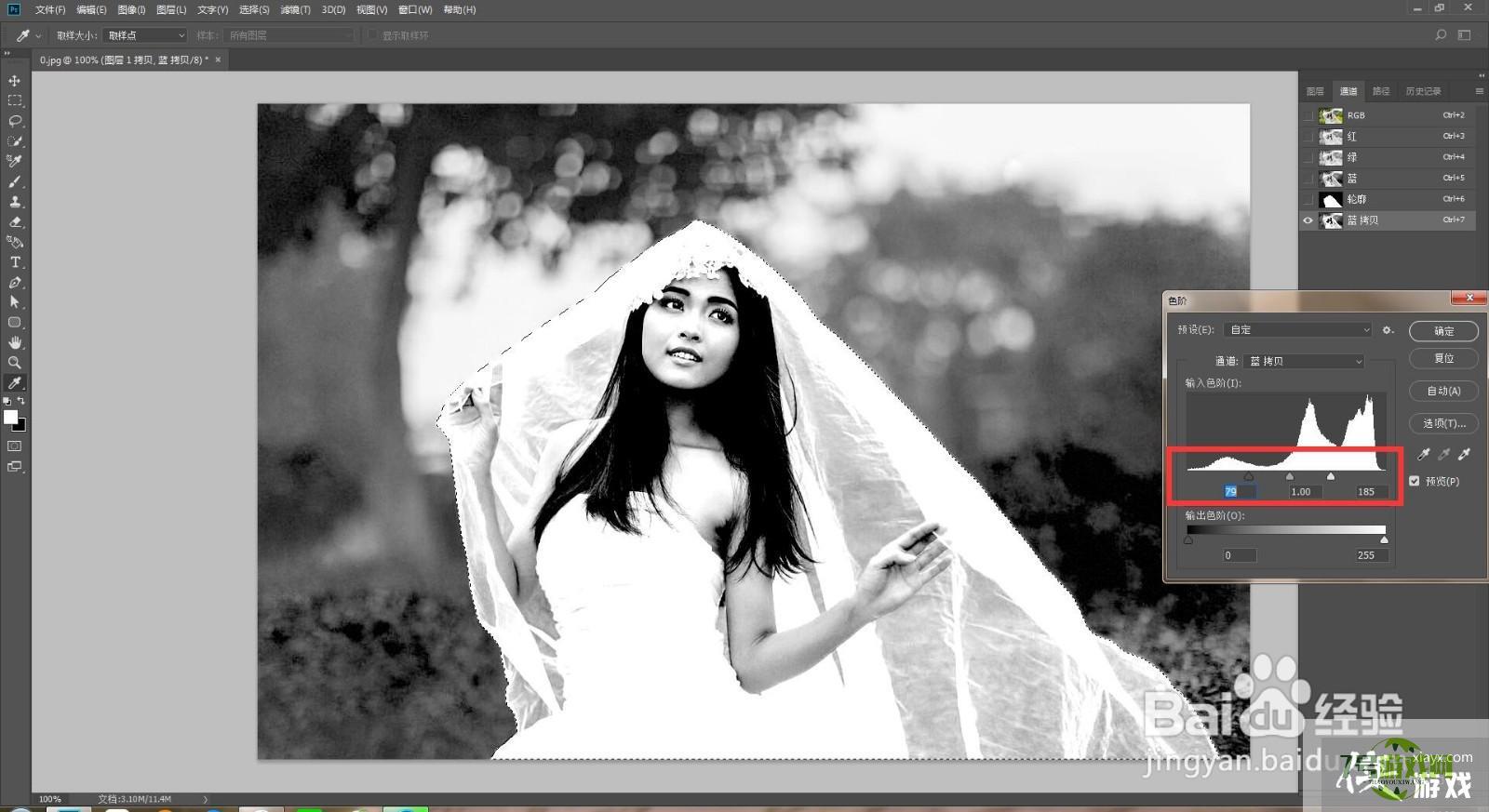
3、 按住ctrl点击轮廓,按ctrl+shift+i反选,把背景填充成黑色,点击白色画笔把人物主体擦白。
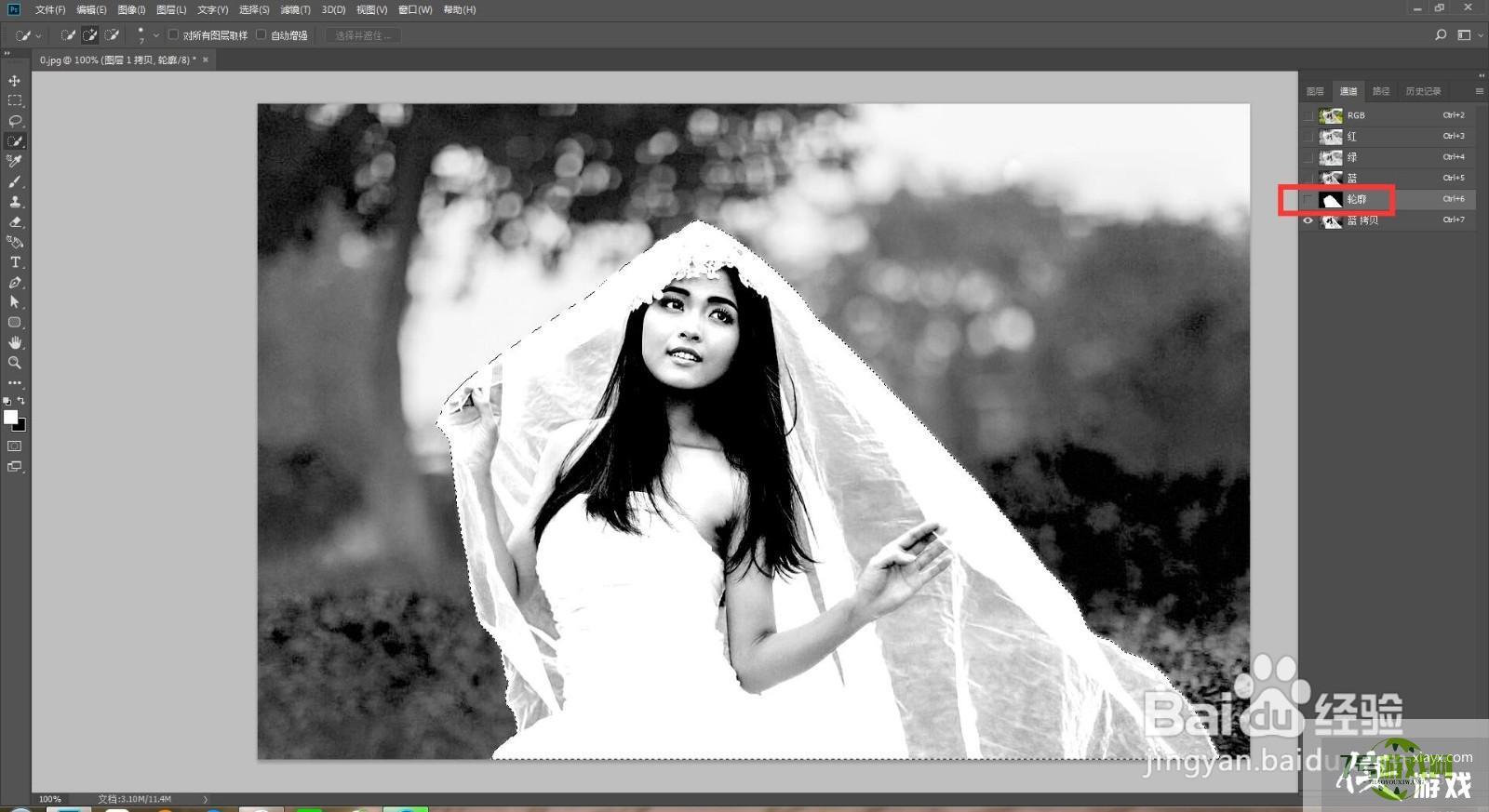
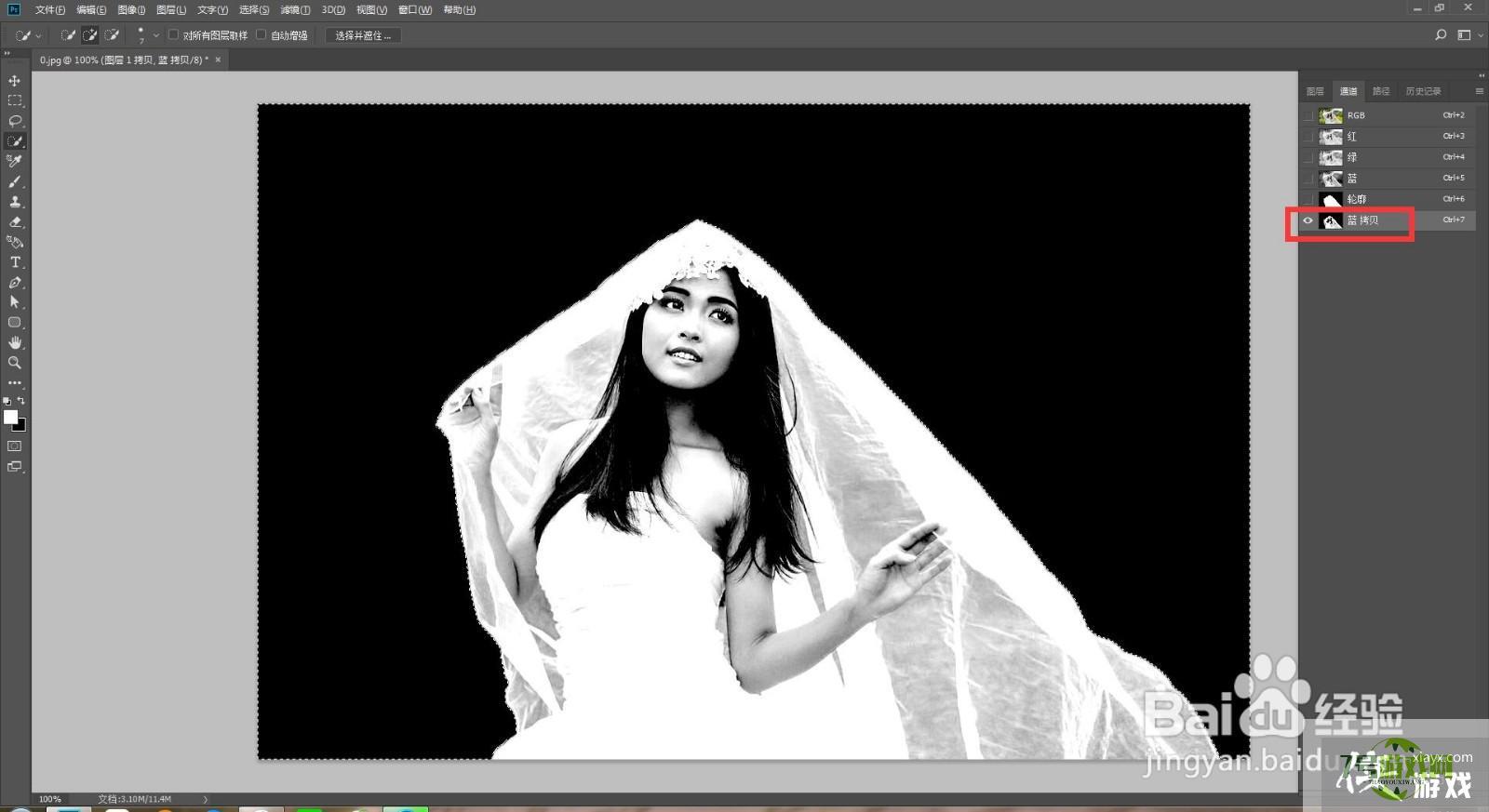
4、 按住ctrl键点选拷贝的通道,再显示RGB通道,回到图层面板,新建图层蒙版,拖一张背景放在婚纱下面看一下效果,这样就可以了。
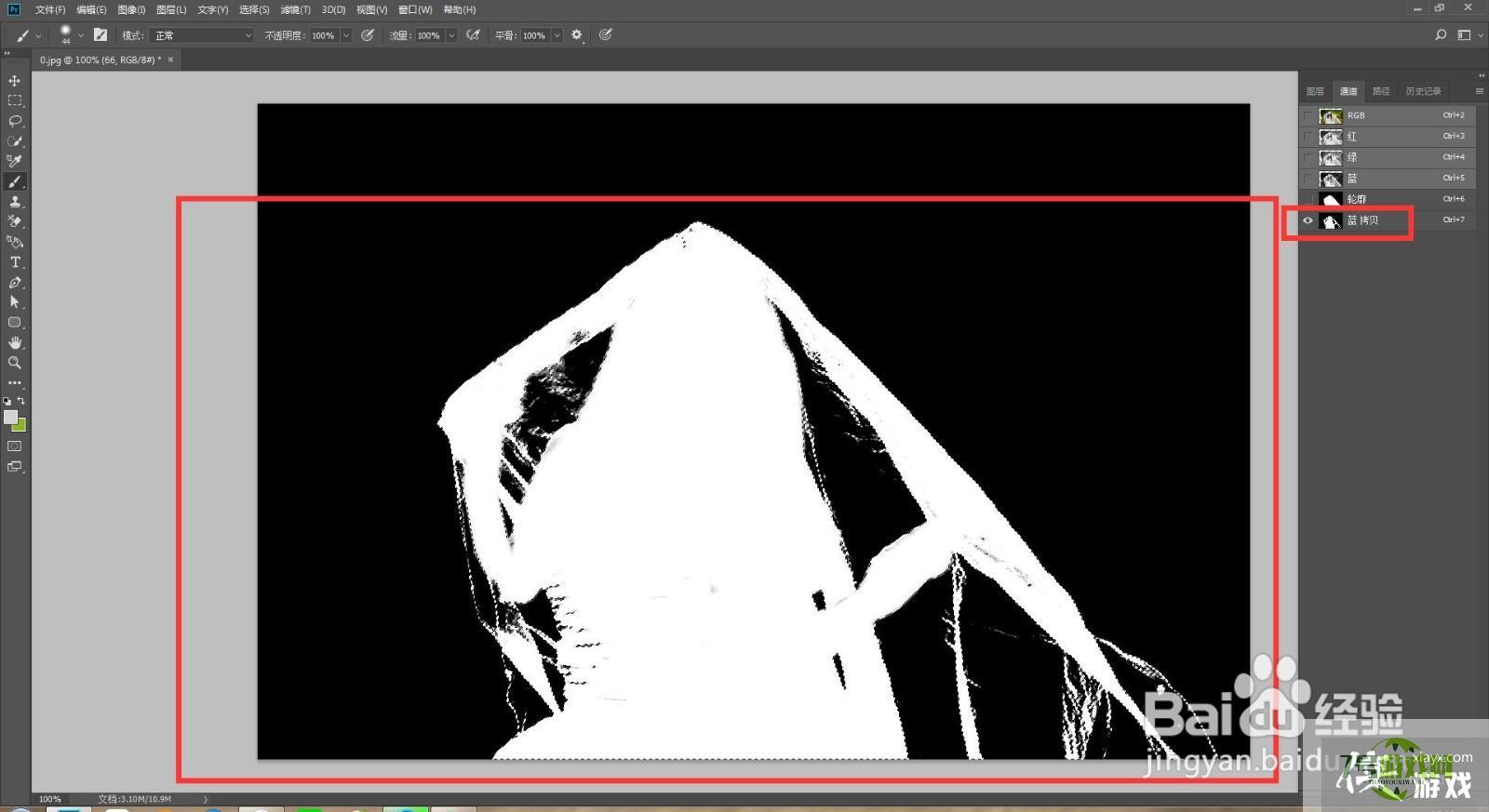
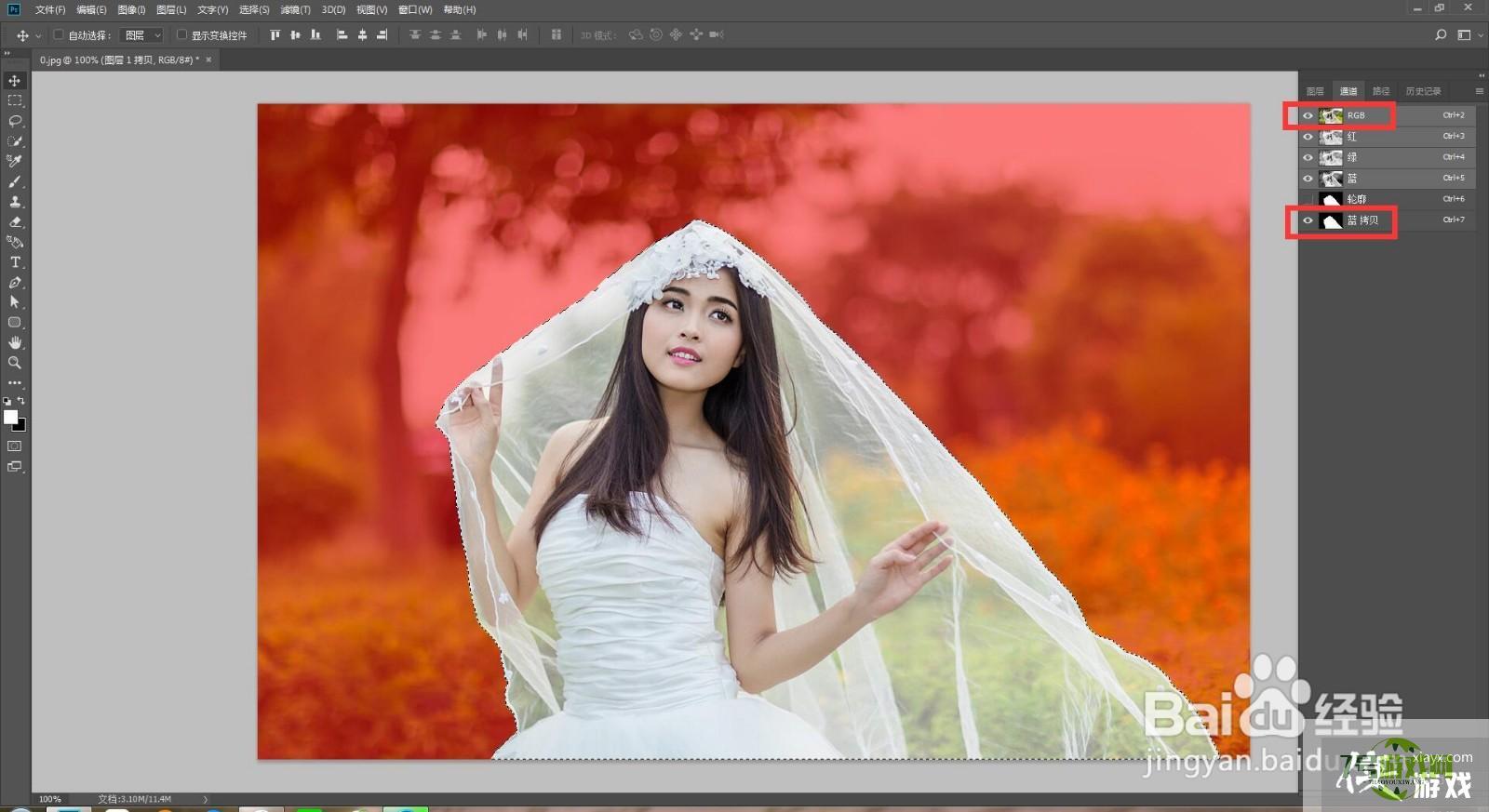
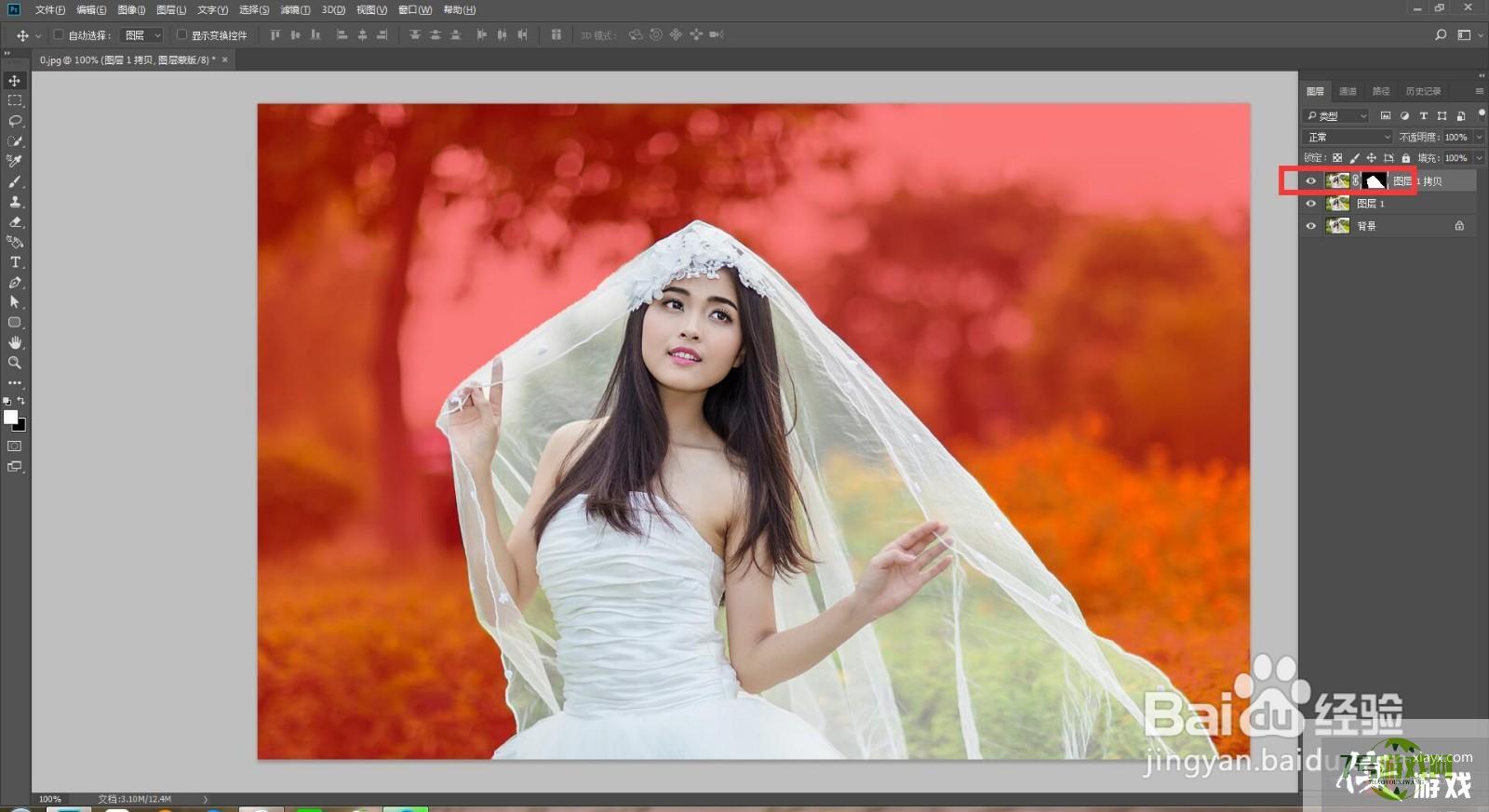
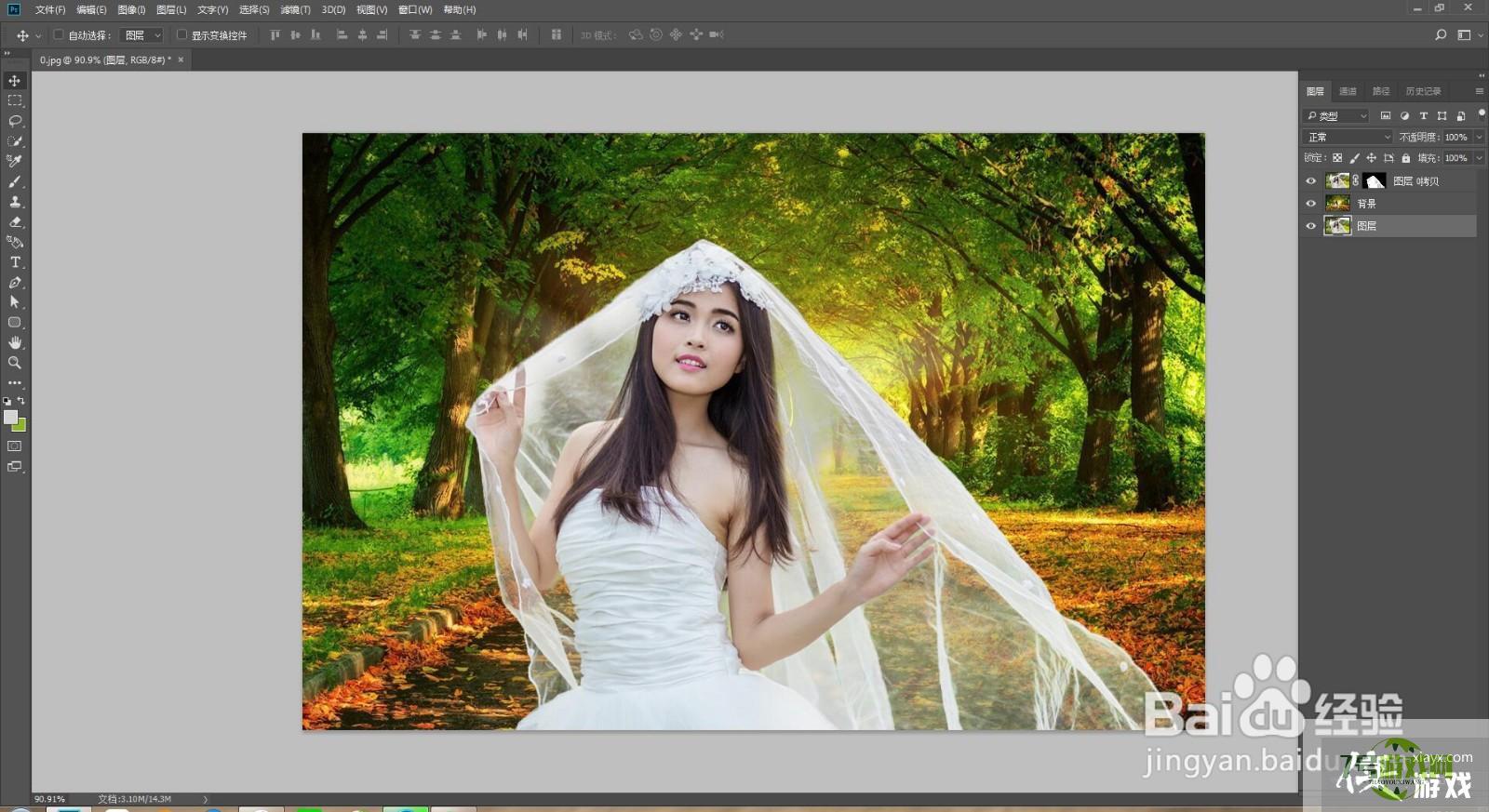
最新更新
更多软件教程
更多-
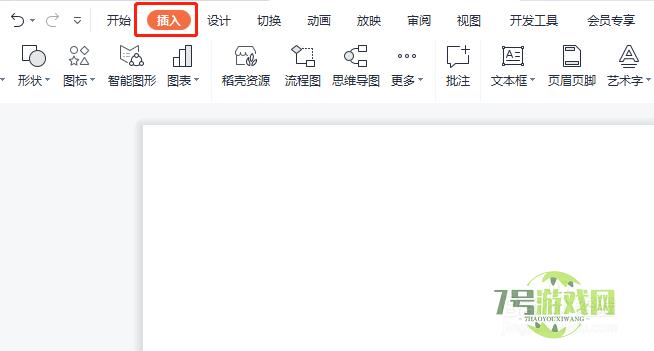
- PPT中怎样为图片添加个性边框
-
互联网
10-21
-
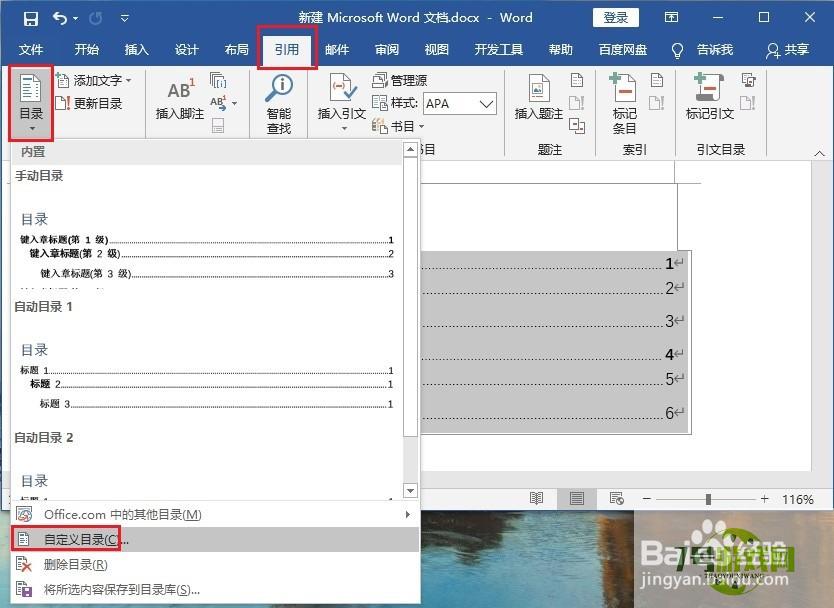
- Word中如何修改默认的目录格式
-
互联网
10-21
-

- ps如何抠出透明婚纱?
-
互联网
10-21
-
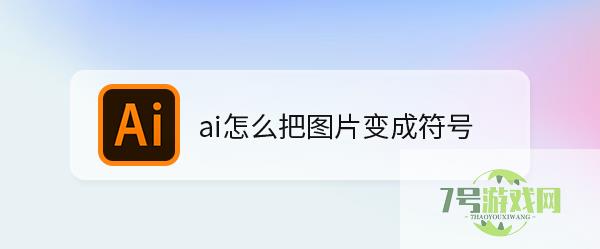
- ai怎么把图片变成符号
-
互联网
10-21
-
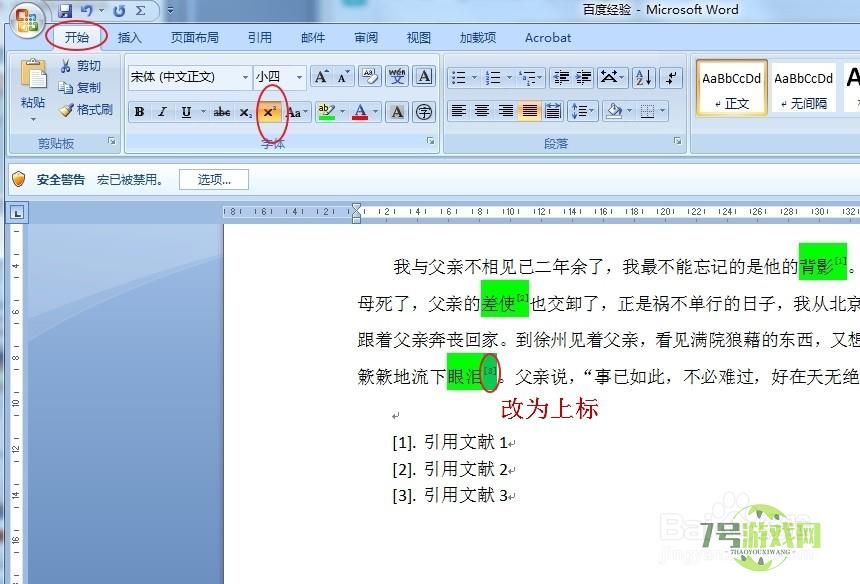
- Word中的参考文献怎么引用
-
互联网
10-21
-
如有侵犯您的权益,请发邮件给3239592717@qq.com











